Connetti/controlla i computer tramite rete con KontrolPack

Controlla facilmente i computer della tua rete con KontrolPack. Collega e gestisci computer con sistemi operativi diversi senza sforzo.
Il filato è un'alternativa all'NPM. Viene utilizzato per installare i pacchetti NodeJS. È ampiamente utilizzato nella comunità Linux grazie alla sua velocità e stabilità. In questa guida, ti illustreremo come ottenere lo strumento di gestione dei pacchetti Yarn attivo e funzionante sui più diffusi sistemi operativi Linux.
Istruzioni per l'installazione di Ubuntu
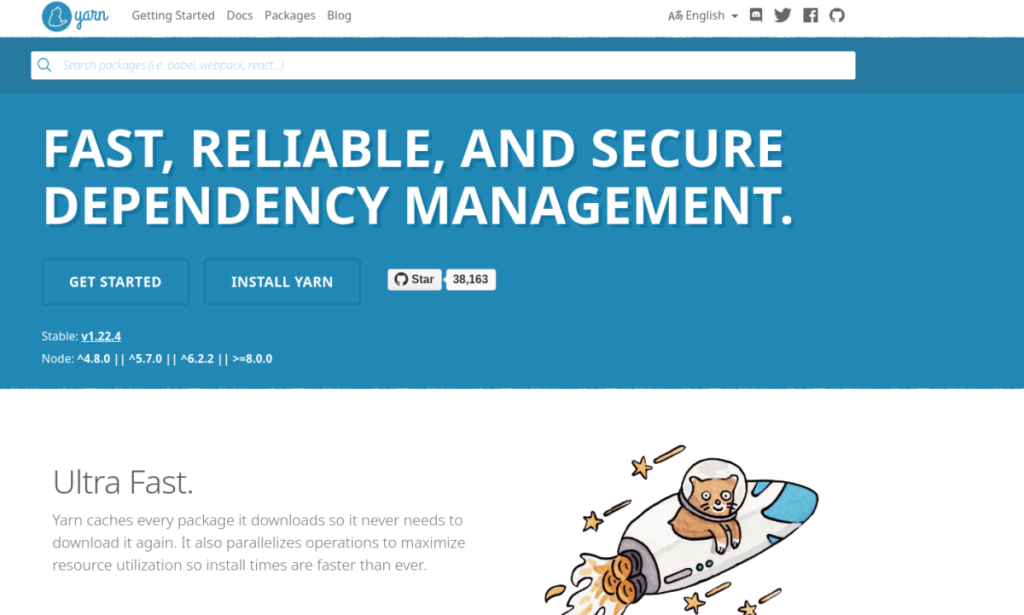
La configurazione di Yarn su Ubuntu si esegue al meglio utilizzando il repository di software di terze parti Yarn. Per abilitare questo repository, devi iniziare installando lo strumento Curl. Per installare Curl, apri una finestra di terminale premendo Ctrl + Alt + T o Ctrl + Maiusc + T sulla tastiera e inserisci il comando Apt di seguito.
sudo apt install curl
Una volta configurato lo strumento Curl sul tuo PC Ubuntu Linux, devi utilizzarlo per scaricare la chiave pubblica Yarn, necessaria per accedere al repository del software di terze parti su Ubuntu.
curl -sS https://dl.yarnpkg.com/debian/pubkey.gpg | sudo apt-key add -
Dopo aver scaricato la chiave pubblica Yarn sul tuo PC Ubuntu, è il momento di aggiungere il repository software di terze parti a Ubuntu. Usando il comando echo di seguito, aggiungi il repository.
echo "deb https://dl.yarnpkg.com/debian/ stable main" | sudo tee /etc/apt/sources.list.d/yarn.list
Dopo l'aggiunta del repository di software di terze parti Yarn, è il momento di aggiornare le fonti del software di Ubuntu. Usando il comando update , aggiorna i sorgenti del software di Ubuntu.
sudo apt update
Una volta che Ubuntu è aggiornato, usa il comando apt install per ottenere l'ultima configurazione di Yarn sul tuo sistema. Nota che il pacchetto Cmdtest è in conflitto con Yarn su Ubuntu. Se hai installato Cmdtest, rimuovilo con sudo apt remove cmdtestprima di tentare di installare Yarn.
sudo apt install filato
Istruzioni per l'installazione di Debian
Gli sviluppatori rendono possibile far funzionare Yarn su Debian grazie al loro repository software di terze parti. Per avviare l'installazione, è necessario installare il programma Curl se non è già configurato. Per installare Curl, apri una finestra di terminale premendo Ctrl + Alt + T o Ctrl + Maiusc + T sulla tastiera e usa il comando apt-get di seguito.
sudo apt-get install curl
Con l'app Curl configurata sul tuo PC Debian, può finalmente essere utilizzata per scaricare la chiave pubblica Yarn. Questa chiave è necessaria per il download, poiché Debian rifiuterà di lavorare con il repository Yarn altrimenti.
curl -sS https://dl.yarnpkg.com/debian/pubkey.gpg | sudo apt-key add -
Ora che la chiave pubblica Yarn è sul tuo PC Debian Linux, è il momento di aggiungere il repository software di terze parti in modo che possa essere utilizzato per installare Yarn. Per aggiungere il repository del software al tuo PC Debian, usa il comando echo di seguito.
echo "deb https://dl.yarnpkg.com/debian/ stable main" | sudo tee /etc/apt/sources.list.d/yarn.list
Ora che il repository del software di terze parti Yarn è sul tuo PC Debian Linux, è il momento di aggiornare il sistema. Usando il comando update , aggiorna i sorgenti del software su Debian.
sudo apt-get update
Con tutto aggiornato, è possibile installare Yarn su Debian con il seguente comando apt-get nella finestra del terminale.
sudo apt install filato
Istruzioni per l'installazione di Arch Linux
Su Arch Linux , lo strumento Yarn è incredibilmente semplice da installare. Non è necessario configurare alcun repository di software di terze parti. Invece, apri semplicemente una finestra di terminale e inserisci il seguente comando Pacman di seguito.
sudo pacman -S filato
Istruzioni per l'installazione di Fedora
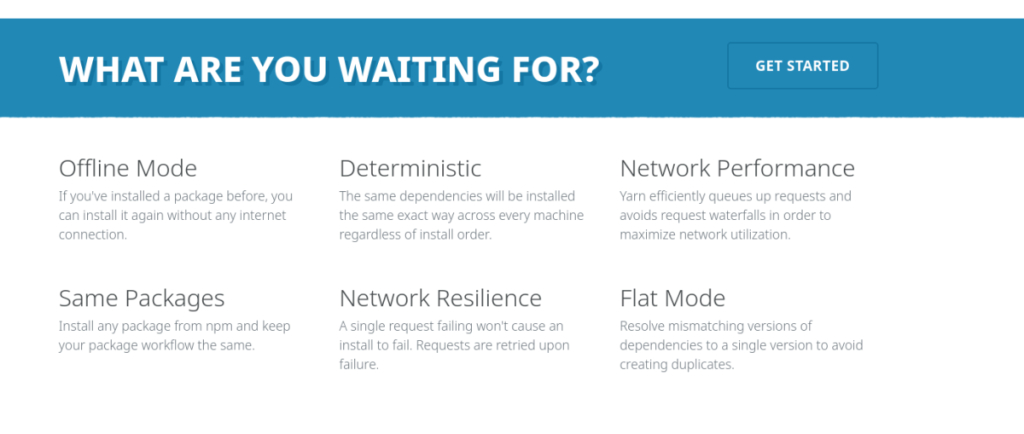
Quelli su Fedora Linux che cercano di far funzionare l'ultimo Yarn devono farlo abilitando il repository software di terze parti dello sviluppatore. Innanzitutto, è necessario installare il programma Curl, poiché viene utilizzato per scaricare il file repo di Fedora.
Nota: queste istruzioni di installazione funzionano anche con CentOS e RedHat Enterprise Linux. Basta sostituire Dnf con Yum.
Per installare Curl sul tuo PC Fedora Linux, apri una finestra di terminale premendo Ctrl + Alt + T o Ctrl + Maiusc + T sulla tastiera. Quindi, usa il seguente comando dnf .
sudo dnf install curl
Con l'app Curl attiva e funzionante in Fedora, usa il comando curl per scaricare il file repo Yarn sul tuo sistema. Questo file repo contiene tutte le informazioni necessarie per installare Yarn su Fedora.
curl --silent --location https://dl.yarnpkg.com/rpm/yarn.repo | sudo tee /etc/yum.repos.d/yarn.repo
Una volta che il repository è sul tuo PC Fedora Linux, l'installazione di Yarn può iniziare. Usando il comando dnf install , installa Yarn.
sudo dnf install filato
Istruzioni per l'installazione di OpenSUSE
Purtroppo, OpenSUSE Linux non è sul sito web di Yarn. Tuttavia, esiste una pagina di installazione Yarn dedicata in OpenSUSE Build Service. Per avviare l'installazione, apri una finestra di terminale premendo Ctrl + Alt + T o Ctrl + Maiusc + T . Quindi, segui le istruzioni di installazione di seguito che corrispondono alla tua versione di OpenSUSE.
Tumbleweed
Per prima cosa, usa il comando addrepo per iscriverti al repository Yarn per Tumbleweed.
sudo zypper addrepo https://download.opensuse.org/repositories/home:darix:apps/openSUSE_Tumbleweed/home:darix:apps.repo
Quindi, esegui il comando di aggiornamento .
sudo zypper refresh
Infine, installa Yarn su Tumbleweed.
sudo zypper installa filato
SALTO 15.1
Innanzitutto, usa il comando addrepo per iscriverti al repository Yarn per LEAP 15.1.
sudo zypper addrepo https://download.opensuse.org/repositories/home:Ximi1970:Servers:Gitlab:12.5-stable/openSUSE_Leap_15.2/home:Ximi1970:Servers:Gitlab:12.5-stable.repo zypper refresh
Quindi, esegui il comando di aggiornamento .
sudo zypper refresh
Infine, installa Yarn su LEAP 15.1.
sudo zypper installa filato
SALTO 15.2
Per prima cosa, usa il comando addrepo per iscriverti al repository Yarn per LEAP 15.2.
sudo zypper addrepo https://download.opensuse.org/repositories/home:Ximi1970:Servers:Gitlab:12.5-stable/openSUSE_Leap_15.2/home:Ximi1970:Servers:Gitlab:12.5-stable.repo
Quindi, esegui il comando di aggiornamento .
sudo zypper refresh
Infine, installa Yarn su LEAP 15.2.
sudo zypper installa filato
Controlla facilmente i computer della tua rete con KontrolPack. Collega e gestisci computer con sistemi operativi diversi senza sforzo.
Vuoi eseguire automaticamente alcune attività ripetute? Invece di dover cliccare manualmente più volte su un pulsante, non sarebbe meglio se un'applicazione...
iDownloade è uno strumento multipiattaforma che consente agli utenti di scaricare contenuti senza DRM dal servizio iPlayer della BBC. Può scaricare video in formato .mov.
Abbiamo trattato le funzionalità di Outlook 2010 in modo molto dettagliato, ma poiché non verrà rilasciato prima di giugno 2010, è tempo di dare un'occhiata a Thunderbird 3.
Ogni tanto tutti abbiamo bisogno di una pausa, se cercate un gioco interessante, provate Flight Gear. È un gioco open source multipiattaforma gratuito.
MP3 Diags è lo strumento definitivo per risolvere i problemi nella tua collezione audio musicale. Può taggare correttamente i tuoi file mp3, aggiungere copertine di album mancanti e correggere VBR.
Proprio come Google Wave, Google Voice ha generato un certo fermento in tutto il mondo. Google mira a cambiare il nostro modo di comunicare e poiché sta diventando
Esistono molti strumenti che consentono agli utenti di Flickr di scaricare le proprie foto in alta qualità, ma esiste un modo per scaricare i Preferiti di Flickr? Di recente siamo arrivati
Cos'è il campionamento? Secondo Wikipedia, "È l'atto di prendere una porzione, o campione, di una registrazione sonora e riutilizzarla come strumento o
Google Sites è un servizio di Google che consente agli utenti di ospitare un sito web sul server di Google. Ma c'è un problema: non è integrata alcuna opzione per il backup.



![Scarica FlightGear Flight Simulator gratuitamente [Divertiti] Scarica FlightGear Flight Simulator gratuitamente [Divertiti]](https://tips.webtech360.com/resources8/r252/image-7634-0829093738400.jpg)




